如何使用免费工具设置高级呼叫中心监控
在本教程中,我将尝试演示如何使用免费监控系统(Verax NMS和APM)在基于Cisco硬件和软件的小型呼叫中心内进行监控。 您的呼叫中心的架构可能不同; 但程序本身或多或少会保持一致:
- 添加设备和配置显示器
- 创建组合呼叫中心基础设施元素的方面(根据所有组件的状态显示整个呼叫中心的状态)
- 为呼叫中心指标创建自定义信息中心
工具:
- 免费版的Verax NMS和APM(http://www.veraxsystems.com/en/products/nms)
- SNMP对象导航器(可选,如果您想深入了解思科的指标)(http://tools.cisco.com/Support/SNMP/do/BrowseOID.do?local=en)
- 免费MIB浏览器,例如iReasoning MIB浏览器(可选,见上文)(http://ireasoning.com/mibbrowser.shtml)
我们假设我们的联络中心是建立在这张照片中所示:
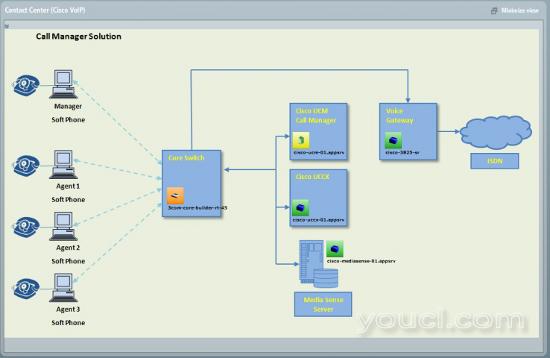
所以我们有几款软电话,Cisco MediaSense,UCCX(Contact Center Express),UCM(CallManager),Cisco 3825 VoIP网关和通用网络交换机都如图所示连接。
第1步:添加设备
首先,我们需要添加所有设备。 我们可以通过自动发现或手动进行。 在这种情况下,我们手动添加它们,然后使用多版本自动重新发现它们。
- 登录到系统并导航到网络视图 。
- 从菜单中选择Add ,然后单击Go 。
- 现在我们只需提供名称和IP地址 ,然后点击添加确认。
- 显示一个弹出对话框,询问系统是否可以发现设备 - 单击否 ,我们稍后将使用批量编辑。
- 对剩余的设备重复此过程。
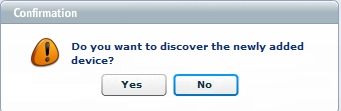
重要提示:请记住提供正确的设备登录凭据。
现在,为了自动分配设备的类型,类别和默认监视器,我们必须让系统重新发现这些设备,所以:
- 在网络视图中选择所有最近添加的设备。
- 选择“ 重新发现” ,然后单击“ 开始” 。
- 弹出窗口将显示,不要更改任何内容,但请记住正确的登录凭据。
- 单击重新发现 ,系统将分配相应的设备类别,默认监视器等。
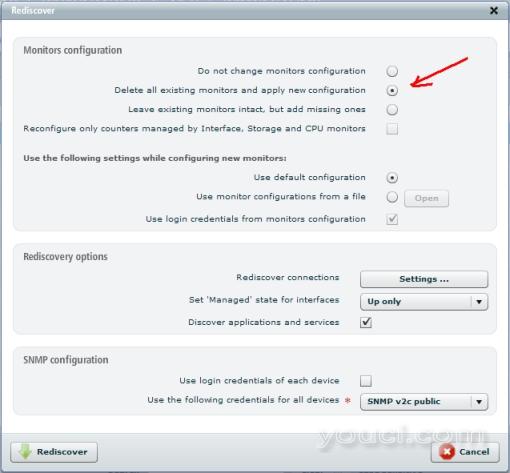
重要:
如果您已经监视了这些设备,请确保在重新发现之前选择“ 删除所有现有监视器并应用新配置 ”选项。
现在,我们将所有组件添加到设备清单中,并且它们将在“网络”视图以及“全部设备”节点的“Aspect”树中显示。
第2步:添加附加显示器(可选)
如前所述,在重新发现系统期间,将分配所有默认监视器,但是如果要添加任何其他监视器(例如,Cisco Gateway的Active Calls传感器),请执行以下操作:
- 从主页视图中的方面树中选择一个特定的设备。
- 选择监视器选项卡 ,然后单击选项卡字段右上角的传感器列表/计数器列表 ,切换到所需列表。
- 从全局操作菜单中选择添加 ,然后单击转到 。 将显示向导对话框。
- 选择要添加的传感器计数器,然后单击下一步 。
- 所提供的所有传感器参数将显示一个对话框。 指定传感器参数,然后单击完成 。
- 一旦添加了传感器/性能计数器,它们在传感器列表/计数器列表(“监视器”选项卡)上可见。
重要:
如果您正在使用不同的设备或想添加一些其他自定义监视器,最好的方式是下载和导入设备特定的MIB,然后在添加传感器/计数器时选择SNMPCustom选项。 这将允许您根据SNMP OID值创建任何其他传感器/计数器。
例如,您可以从Cisco的SNMP对象导航器下载CISCO-CCM-MIB mib文件,为Cisco CallManager本身创建数十个详细的传感器。
为了添加新的MIB文件导航到设置视图并转到MIB管理器 ,选择添加 ,然后指向您的MIB文件并单击添加确认。
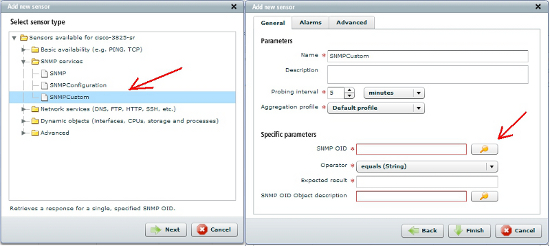
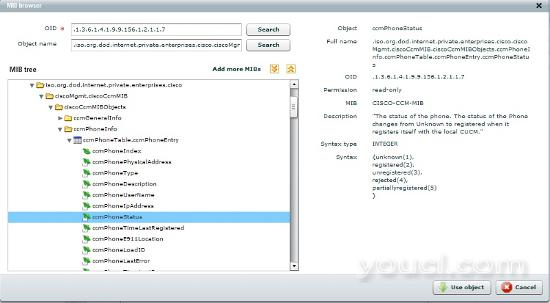
第3步:创建一个方面
现在,我们创建一个单独的方面来分组呼叫中心的基础设施的所有组件。
- 转到主页视图 ,并在方面树中选择“我的基础设施”节点(顶级节点)。
- 从方面树下方的菜单中选择“ 添加方面”选项,然后单击“ 开始” 。
- 提供名称并选择“Aspect”选项卡中的“ Most critical object ”选项,因此此方面的总体状态将等于包含对象的最关键状态。
- 单击添加以确认。
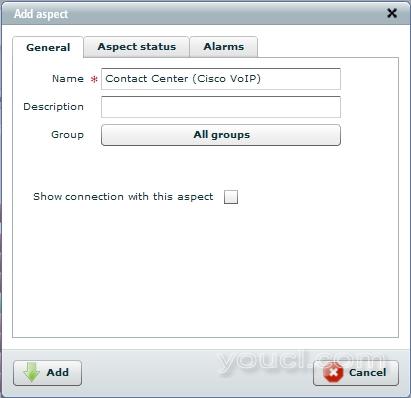
现在,我们有一个空白的方面,我们需要添加设备:
- 从方面树中选择所有设备方面,系统将在右侧窗格中显示所有设备的列表。
- 选择您新增的设备(Cisco MediaSense,UCCX,UCM,Cisco 3825 voip网关和交换机)。
- 选择“ 将设备复制到方面 ”选项,然后单击“ 开始” 。
- 选择Cisco方面,然后单击保存更改确认。
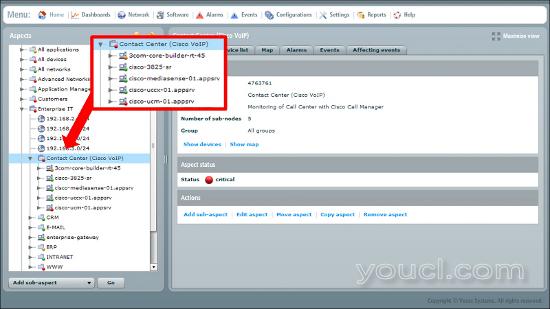
现在,我们有完整的方面,包含我们的呼叫中心的基础设施元素。 如前所述,这一方面的总体状况将等于所包含对象的最关键状态。
第4步:创建自定义仪表板
最后一部分是创建仪表板,为我们的呼叫中心提供最重要的指标。
- 导航到仪表板视图 ,然后单击选项卡字段右上角的仪表板管理器选项。
- 选择添加 ,然后单击go。
- 为您的新仪表板提供名称,然后单击完成 。
- 通过在仪表板管理器中选择加载选项表单菜单来加载新仪表板。
新的仪表板已创建,现在我们必须添加具有所选指标的dashlets:
- 单击选项卡字段右上角的添加dashlet 。
- 选择dashlet类型,然后单击下一步 。
- 为您提供名称,并选择参数:dashlet类型(设备),名称(选择所需设备)和传感器/计数器名称(所需度量)。
- 单击完成确认。
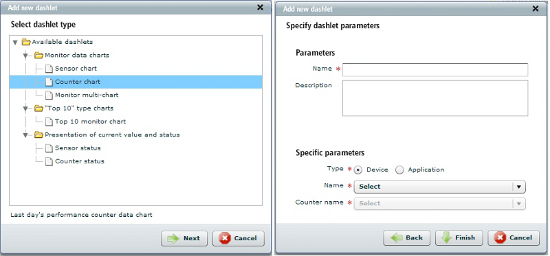
您最多可以在单个仪表板中添加8个dashlets。
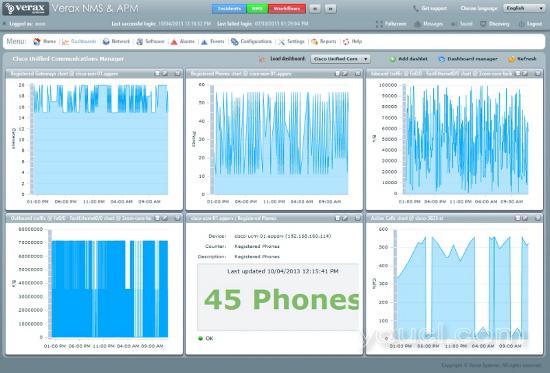
总结和故障排除
如果您采取正确的方式,按照给定的顺序,您应该可以设置呼叫中心基础架构的监控,即使您使用不同的硬件组件,过程保持不变:添加设备,添加传感器,创建方面,创建仪表板。
如果有任何麻烦,请确保在添加设备期间提供了正确的登录凭据,如果您使用特定于设备的MIB(请记住有时有多个子MIB),请确保添加所有必需的文件。








